拓展知识:
1、C客户端/S服务端
- 客户端和服务端程序
- 由2个子程序配合完成应用
- QQ客户端 + QQ服务端
2、 B浏览器/S服务器
-
浏览器和web服务器程序
-
由3个子程序配合完成应用
浏览器 + tomcat服务器 + 如淘宝程序,京东程序 (业务程序) -
交互过程:
淘宝程序 需要部署到 服务器上
浏览器 访问服务器 (部署的淘宝程序)
通过浏览器 使用淘宝时
在浏览器上看到的所有淘宝相关的效果(界面)
都不是浏览器本身的
所以浏览器看到的内容都是从淘宝程序获得的。(之间要经过服务器)
淘宝程序会将浏览器请求的页面,通过服务器响应给浏览器
淘宝程序响应给浏览器的界面内容,要符合一定的规则特点,浏览器才能识别,才能显示
最常见的就是要符合html语法特点
1、<!DOCTYPE html>
文档类型声明标签,告诉浏览器这个页面采用html5版本来显示页面。
2、<html lang=en/zh-CN>
告诉浏览器或搜索引擎这是一个英文网站/中文网站,本页面采用英文/中文来展示。
3、<meta charset="UTF-8" />
采取UTF-8来保存,不写会乱码。
4、HTML标题
HTML 标题(Heading)是通过<h1> - <h6> 标签来定义的。
<h1>这是一个标题</h1>
<h2>这是一个标题</h2>
<h3>这是一个标题</h3>
5、HTML段落
HTML 段落是通过标签 <p> 来定义的。
<p>这是一个段落。</p>
<p>这是另外一个段落。</p>
6、HTML 超链接
HTML 链接是通过标签 <a> 来定义的。
- href 属性中指定链接的地址。
- target(可选):指定链接如何在浏览器中打开。常见的值: _blank(在新窗口中打开链接)和 _self(在当前窗口中打开链接)。
- title(可选):鼠标悬停在链接上时,显示相应的提示。
<a href="https://www.bilibili.com/">这是一个链接</a>
文本链接:最常见的链接类型是文本链接,它使用 <a> 元素将一段文本转化为可点击的链接,例如:
<a href="https://www.bilibili.com/">访问b站网站</a>
图像链接:使用图像作为链接。在这种情况下,<a> 元素包围着 <img> 元素。例如:
<a href="https://www.example.com">
<img src="example.jpg" alt="示例图片">
</a>
锚点链接:在同一页面内创建内部链接,这称为锚点链接。要创建锚点链接,需要在目标位置使用 <a> 元素定义一个标记,并使用 # 符号引用该标记。例如:
<a href="#two">跳转到第二部分</a>
<!-- 在页面中的某个位置 -->
<a id="two"></a>
下载链接:如果您希望链接用于下载文件而不是导航到另一个网页,可以使用 download 属性。例如:
<a href="document.pdf" download>下载文档</a>
7、HTML 图像
HTML 图像是通过标签 <img> 来定义的。
- src 指 “source”。源属性的值是图像的 URL 地址。
- alt 属性用来为图像定义一串可替换的文本。在浏览器无法载入图像时,替换文本属性告诉读者她们失去的信息。
- title属性表示提示文本,鼠标放在图像上显示的文字。
- height(高度) 与 width(宽度)属性用于设置图像的高度与宽度,属性值默认单位为像素px。
注意:图像标签可以拥有多个属性,必须写在标签名的后面;
属性之间不分先后顺序,标签名与属性、属性与属性之间均已空格分开;
属性采取键值对的格式,即key=“value”的格式,属性=“属性值”。
<img src="cat.jpg" alt="这是一只小猫" width="304" height="228">
重点知识:相对路径和绝对路径
相对路径:简单来说,图片相对于html页面的位置。
| 相对路径分类 | 符号 | 说明 |
|---|---|---|
| 同一级路径 | 图像文件位于html文件同一级 如<img src="baidu.gif" /> | |
| 下一级路径 | / | 图像文件位于html文件下一级 如<img src="images/baidu.gif" /> |
| 上一级路径 | …/ | 图像文件位于html文件上一级 如<img src="../baidu.gif" /> |
绝对路径:是指目录下的绝对位置,直接达到目标位置,通常是从盘符开始的。
例如:“C:\Users\jiangweiguo\Desktop\html-test\640.jpg” 或者完整的网络地址“https://img-home.csdnimg.cn/images/20201124032511.png”
8、HTML盒子标签
<div>和<span>是没有语义的,它们就是一个盒子,用来装内容的。
区别:<div>标签用来布局,但是现在一行只能放一个<div>。(可以理解为大盒子)
<span>标签用来布局,一行上可以放多个<span>。(可以理解为小盒子)
9、HTML列表
有序列表:列表项目使用数字进行标记。 有序列表始于 <ol> 标签。每个列表项始于 <li> 标签。
<ol>
<li>苹果</li>
<li>香蕉</li>
<li>李子</li>
</ol>
无序列表:此列项目使用粗体圆点(典型的小黑圆圈)进行标记。
注意:
1、<ul></ul>中只能嵌套<li></li>,直接在<ul></ul>标签中输入其他标签或者文字的做法都是不被允许的。
2、<li>与</li>之前相当于一个容器,可以容纳所有元素。
<ul>
<li>无限</li>
<li>风息</li>
<li>小黑</li>
</ul>
自定义列表:常用于对术语或名词进行解释和描述,定义列表的列表项前没有任何项目符号。
在HTML标签中,<dl>标签用于定义描述列表,该标签会与<dt>(定义项目)和<dd>(描述每一个名字)一起使用。
基本语法:
<dl>
<dt>名词1</dt>
<dd>名词1解释1</dd>
<dd>名词1解释2</dd>
</dl>
10、HTML表格
HTML表格结构标签使结构更清晰,语义更明确(都是放在<table>里面):<thead></thead>用于定义表格的头部,<tbody></tbody>用于定义表格的主体。
HTML 表格由 <table> 标签来定义,表格不是用来布局页面的,是用来展示数据的。
每个表格均有若干行(由 <tr> 标签定义),每行被分割为若干单元格(由 <td> 标签定义),表格可以包含标题行(<th>)用于定义列的标题。
tr:tr 是 table row 的缩写,表示表格的一行。(一个tr表示一行)
td:td 是 table data 的缩写,表示表格的数据单元格。(一个td表示一行中的一个小方格)
th:th 是 table header的缩写,表示表格的表头单元格。(显示效果会加粗居中显示)
(以下表格属性都要写在table标签里☟)
- align属性默认left,值有center/right,表格相对周围元素的对齐方式。
- border属性,表示边框的粗细。
- cellspacing属性,表示单元格间距
- cellpadding属性,表示单元格与文字的间距
- width属性,表示表格的宽度。
示例:
<table border="1" cellspacing="0">
<tr>
<th>序号</th>
<th>姓名</th>
<th>性别</th>
</tr>
<tr>
<td>1</td>
<td>张三</td>
<td>男</td>
</tr>
<tr>
<td>2</td>
<td>李四</td>
<td>女</td>
</tr>
</table>
效果图:
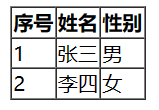
拓展:合并单元格
合并单元格方式:
- 跨行合并:rowspan=“合并单元格的个数”
- 跨列合并:colspan=“合并单元格的个数”
(写合并代码:)
跨行:最上侧单元格为目标单元格,写合并代码。
跨列:最左侧单元格为目标单元格,写合并代码。
(合并单元格三部曲:)
1、先确定跨行还是跨列合并。
2、找到目标单元格,写上合并方式=合并数量
3、删除多余的单元格。
<table border="1" width="500" height="249" align="center" cellspacing="0" >
<tr><td></td><td colspan="2"></td></tr>
<tr><td rowspan="2"></td><td></td><td></td></tr>
<tr><td></td><td></td></tr>
</table>
效果图:
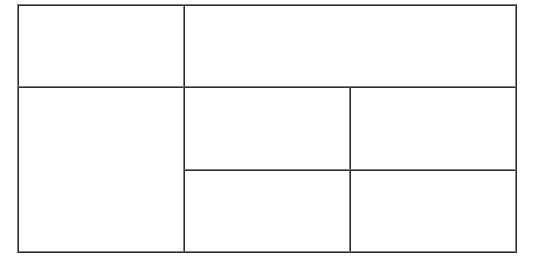
11、HTML表单
<form>用于收集用户的输入信息,表示文档中的一个区域,此区域包含交互控件,将用户收集到的信息提交给服务器。
以下是一个简单的HTML表单的例子:
<form>元素用于创建表单,
action属性 定义了表单数据提交的目标 URL;
method属性 用于设置表单数据的提交方式 ,其取值为get或post;
name属性 用于指定表单名称,以区分同一个页面中的多个表单域。<label>标签用于绑定一个表单元素,当点击<label>标签内的文本时,浏览器就会自动将焦点(光标)转到或者选择对应的表单元素上,用来增加用户体验。
语法:<label>标签的for属性应当与相关元素的id属性相同。
<input type="radio" name="sex" id="nv">
<label for="nv">女</label>
<input>元素是最常用的表单元素之一,它可以创建文本输入框、密码框、单选按钮、复选框等。type 属性定义了输入框的类型,id 属性用于关联<label>元素,name 属性用于标识表单字段。<select>元素用于创建下拉列表,而<option>元素用于定义下拉列表中的选项。
注意:<select>中至少包含一对<option>;在<option>中定义selected时,当前项即为默认选中项。<textarea>文本域,该标签用于定义多行文本输入的控件。
语法:
留言:
<textarea>今日学习反馈的内容是。。。。。</textarea>
综合案例一:
<form>
用户名称:<input type="text" name="user"><br>
用户密码:<input type="password" name="pwd"><br>
性别:<input type="radio" name="gender" id="male" value="male" checked>男
<input type="radio" name="gender" id="female" value="female">女
<br>
兴趣爱好:<input type="checkbox" name="interest">篮球
<input type="checkbox" name="interest">羽毛球
<input type="checkbox" name="interest">跑步
<input type="checkbox" name="interest">练瑜伽
<br>
所在城市:<select>
<option>杭州</option>
<option>南京</option>
<option>上海</option>
<option>乌鲁木齐</option>
<option selected>长沙</option>
<option>深圳</option>
<option>重庆</option>
<option>武汉</option>
<option>济南</option>
</select>
<br>
<input type="submit" value="提交">
</form>
效果图:

综合案例二:
<!DOCTYPE html>
<html>
<head>
<meta charset="utf-8">
<meta name="viewport" content="width=device-width, initial-scale=1">
<title>综合案例-注册页面</title>
</head>
<body>
<form>
<h4>青春不常在,抓紧谈恋爱</h4>
<table>
<tr>
<td>性别:</td>
<td>
<input type="radio" name="sex" id="nan" />
<label for="nan"><img src="images/man.jpg" />男</label>
<input type="radio" name="sex" id="nv" checked />
<label for="nv"><img src="images/women.jpg" />女</label>
</td>
</tr>
<tr>
<td>生日:</td>
<td>
<select>
<option>--请选择年份--</option>
<option>2001</option>
<option>2002</option>
<option>2003</option>
</select>
<select>
<option>--请选择月份--</option>
<option>1</option>
<option>2</option>
<option>3</option>
</select>
<select>
<option>--请选择日--</option>
<option>1</option>
<option>2</option>
<option>3</option>
</select>
</td>
</tr>
<tr>
<td>所在地区:</td>
<td><input type="text" value="北京" /></td>
</tr>
<tr>
<td>婚姻状况:</td>
<td>
<input type="radio" name="hunyin" checked>未婚
<input type="radio" name="hunyin">已婚
<input type="radio" name="hunyin">离婚
</td>
</tr>
<tr>
<td>学历:</td>
<td><input type="text" value="博士后" /></td>
</tr>
<tr>
<td>喜欢的类型:</td>
<td>
<input type="checkbox" name="like">妩媚的
<input type="checkbox" name="like">可爱的
<input type="checkbox" name="like">小鲜肉
<input type="checkbox" name="like">霸道的
<input type="checkbox" name="like" checked>都喜欢
</td>
</tr>
<tr>
<td>个人介绍</td>
<td><textarea>个人简介</textarea></td>
</tr>
<tr>
<td></td>
<td><input type="button" value="免费注册" /></td>
</tr>
<tr>
<td></td>
<td><input type="checkbox" checked>我同意注册条款和会员加入标准</td>
</tr>
<tr>
<td></td>
<td><a href="#">我是会员,立即登录</a></td>
</tr>
<tr>
<td></td>
<td>
<h4>我承诺</h4>
<ul>
<li>年满18岁、单身</li>
<li>抱着严肃的态度</li>
<li>真诚寻找另一半</li>
</ul>
</td>
</tr>
</table>
</form>
</body>
</html>
效果图:

写在最后:学会查阅文档
w3school:https://www.w3school.com.cn/html/index.asp
MDN:https://developer.mozilla.org/zh-CN/docs/Web/HTML
菜鸟教程:https://www.runoob.com/html/html-tutorial.html























 647
647











 被折叠的 条评论
为什么被折叠?
被折叠的 条评论
为什么被折叠?










